

Caldera를 RIP 소프트웨어로 사용하여 용지 프로파일을 관리할 수 있습니다. 다음 조치를 취할 수 있습니다.
다운로드한 용지 프로파일 설치
기존 용지 프로파일 복사 및 편집
최선의 결과를 얻으려면 Océ Colorado 1640 용지 프로파일을 사용하십시오.
먼저 Caldera calpatch 파일(*.calpatch)로 저장된 Océ Colorado 1640 용지 프로파일을 다운로드해야 합니다. 자세한 내용은 Océ Colorado 1640 용지 프로파일 다운로드 항목을 참조하십시오.
|
단계 |
동작 |
|
|---|---|---|
|
1 |
Caldera를 엽니다. |
|
|
2 |
ApplicationBar에서 [EasyMedia] 아이콘을 클릭합니다. 창이 열립니다. |
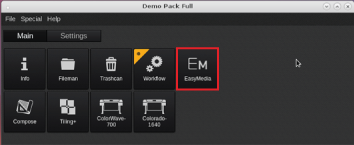 |
|
3 |
프린터 아이콘을 선택하고 [다음] 을 클릭합니다. |
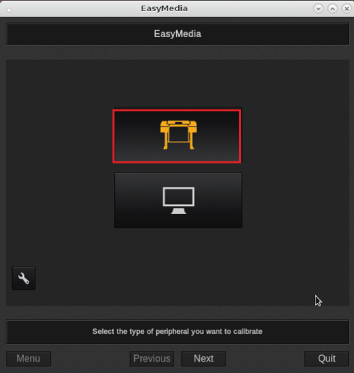 |
|
4 |
프린터를 선택하고 [다음] 을 클릭합니다. |
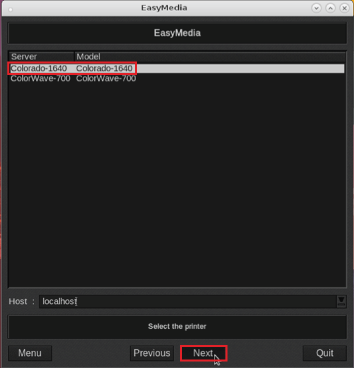 |
|
5 |
[가져오기...] 를 클릭합니다. |
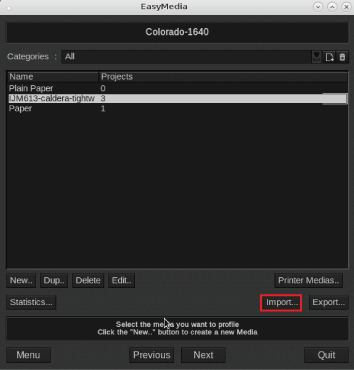 |
|
6 |
[패치 설치] 를 클릭합니다. 파일 선택 창이 열립니다. |
|
|
7 |
calpatch 파일(*.calpatch)을 찾아서 [로드] 를 클릭합니다. 프로파일이 있는 창이 열립니다. |
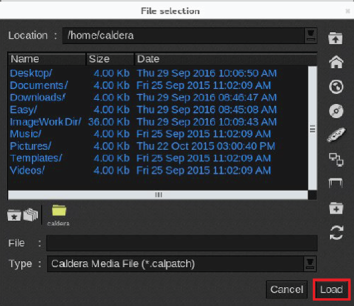 |
|
8 |
설치할 프로파일을 선택하고 [선택 항목 설치] 를 클릭합니다. |
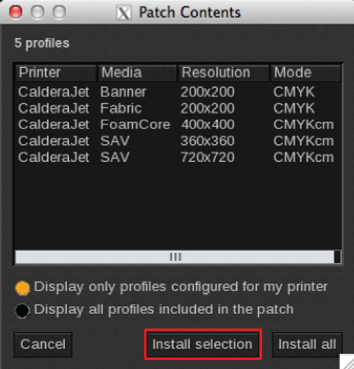 |
|
9 |
설치된 프로파일 수와 함께 메시지가 표시됩니다. [확인] 을 클릭합니다. |
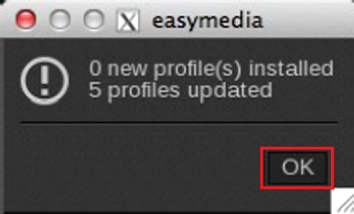 |
|
단계 |
동작 |
|
|---|---|---|
|
1 |
Caldera를 엽니다. |
|
|
2 |
ApplicationBar에서 [EasyMedia] 아이콘을 클릭합니다. 창이 열립니다. |
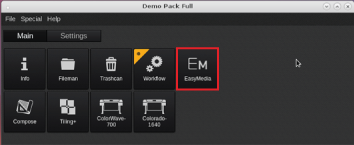 |
|
3 |
프린터 아이콘을 선택하고 [다음] 을 클릭합니다. |
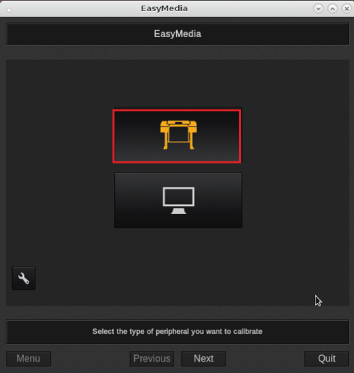 |
|
4 |
프린터를 선택하고 [다음] 을 클릭합니다. |
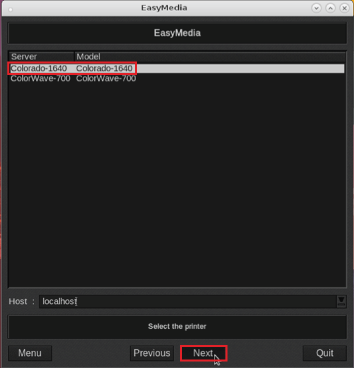 |
|
5 |
복사하고 편집할 용지 프로파일을 선택합니다. 복사할 때 용지 범주를 변경할 수 없으므로, 원하는 용지 범주의 용지 프로파일을 선택했는지 확인하십시오. |
|
|
6 |
[복제..] 를 클릭합니다. 창이 열립니다. |
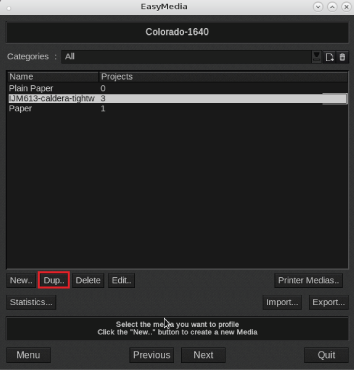 |
|
7 |
용지 창에 값을 입력합니다. 일반 설정에 관한 자세한 내용은 Caldera 설명서를 사용하십시오. Océ Colorado 1640 특정 설정을 변경할 수 있습니다. |
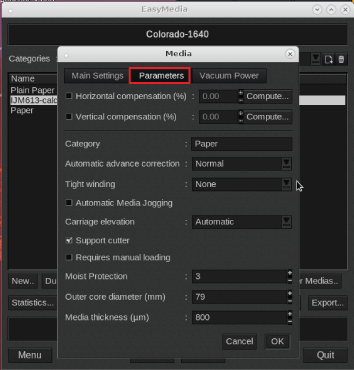 |
|
8 |
[확인] 을 클릭합니다. 창이 닫힙니다. |
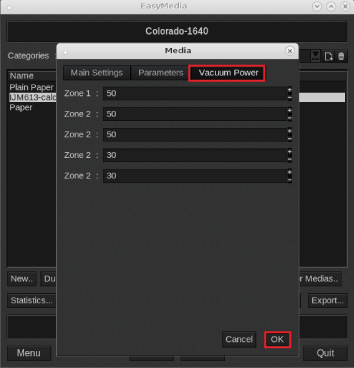 |
|
9 |
[다음] 을 클릭합니다. |
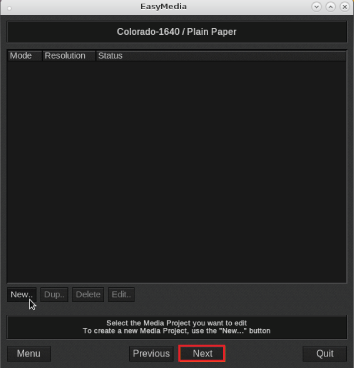 |
|
10 |
Océ Colorado 1640 특정 설정을 변경할 수 있습니다. |
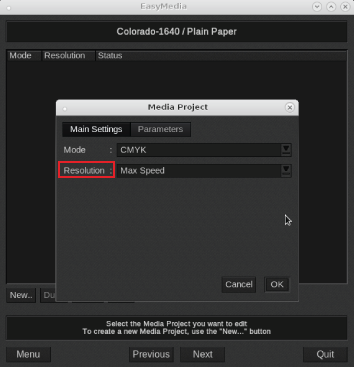 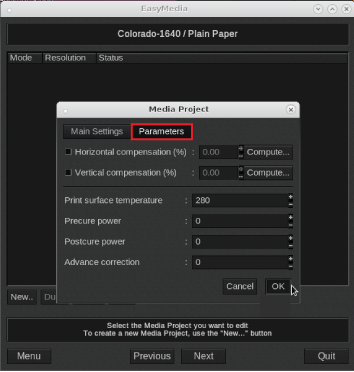 |
|
11 |
[확인] 을 클릭합니다. |